Mach deine WhatsApp-Chats bunter mit einem neuen Hintergrundbild für jeden Chat!
WhatsApp ist eine der mobilen Anwendungen, die es Nutzern erlaubt, eigene Chat-Hintergrundbilder festzulegen, die sich von den Standard-Hintergründen der App unterscheiden. Das ist aber noch nicht alles, was auf dieser Kommunikationsplattform anpassbar ist.
In WhatsApp kannst du auch unterschiedliche Hintergrundbilder für unterschiedliche Chats festlegen! Du kannst ein Bild als allgemeines Hintergrundbild für alle Chats festlegen und benutzerdefinierte Hintergründe für deine Lieblings-Chats (oder die Nicht-Lieblinge). So musst du vorgehen.
Dein WhatsApp-Chat-Hintergrundbild wählen
Öffne WhatsApp auf deinem Telefon und öffne einen beliebigen Chat oder den Chat, der ein neues / unterschiedliches Hintergrundbild im Gegensatz zu den anderen braucht. Tippe auf das Ellipsen-Symbol (drei vertikale Punkte) in der rechten oberen Ecke des Bildschirms.
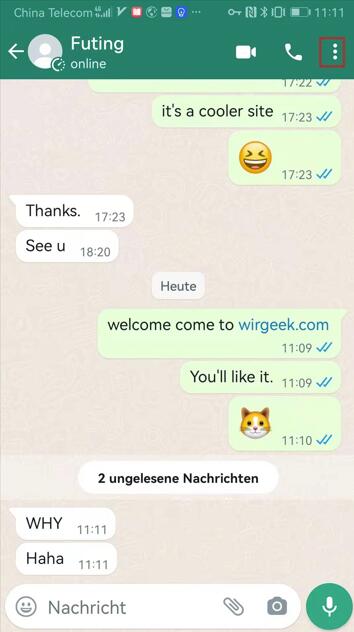
Wähle jetzt „Hintergrund“ aus dem Menü aus.
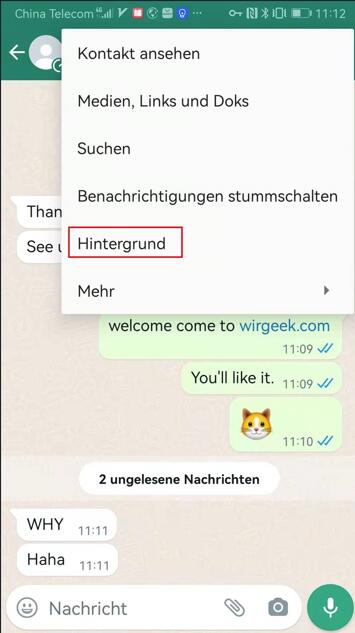
Tippe, um die gewünschte Hintergrund-Kategorie am „Eigener Hintergrund“-Bildschirm auszuwählen.
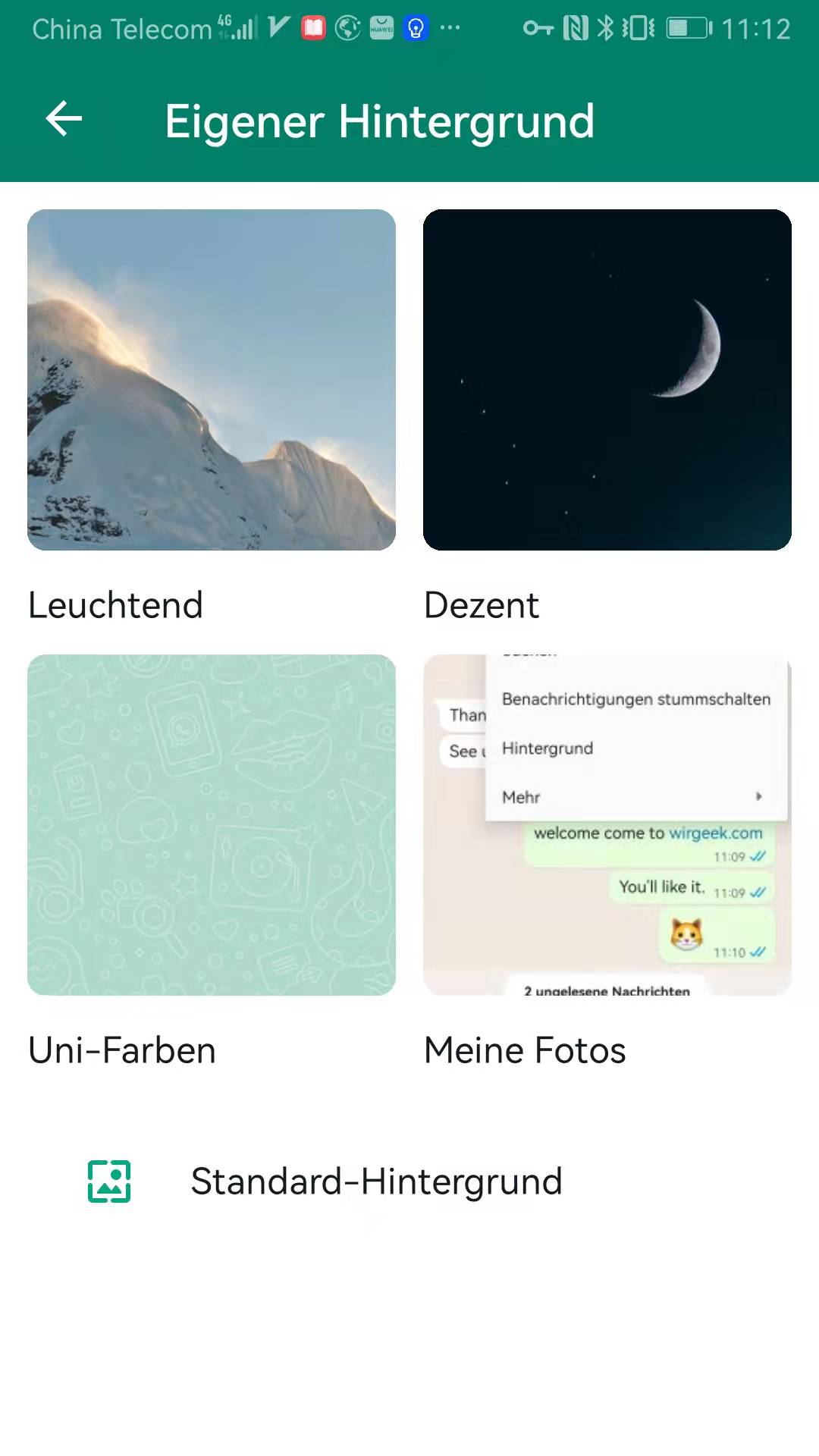
Wenn du den Dark Mode nutzt, siehst du zuerst den „Chat-Hintergrund“-Bildschirm mit der Dimm-Option. Tippe hier auf den „Ändern“-Button und wähle dann am folgenden Bildschirm deine Hintergrundbild-Kategorie.
- Leuchtend sind benutzerdefinierte Hintergrundbilder mit hellen und lebendigen Fotos und Kunstwerken, die auch leichte monochrome Bilder enthalten können.
- Dezent sind benutzerdefinierte Hintergrundbilder, die eher dunkel gehalten sind. Sie zeigen dunkle monochrome Bilder, helle und dunkle Fotografien und sogar Bilder mit Neontönen auf dunklem Hintergrund.
- Uni-Farben sind im Wesentlichen bunte Varianten der Standard-Hintergrundbilder von WhatsApp. Du hast die Wahl zwischen einem einfarbigen Hintergrund oder einem einfarbigen, mit Kritzeleien versehenen Hintergrund, wie das Standarddesign des Hintergrunds.
- Meine Fotos bringt dich zu deiner Galerie, wo ein Hintergrundbild von deiner eigenen Kamera, gespeicherten Bildern, Screenshots usw. festlegen kannst.
- Standard-Hintergrund ist der ursprüngliche, originale Hintergrund von WhatsApp mit einem dunklen, hauptsächlich dunkelgrauen Hintergrund mit Kritzeleien.
Anwendung des ausgewählten Hintergrundbilds
Scrolle durch die Liste der Hintergrundbilder der gewählten Kategorie und tippe, um deine Favoriten auszuwählen. Tippe jetzt auf die Schaltfläche „Hintergrund festlegen“ in der Vorschau, um das ausgewählte Chat-Hintergrundbild festzulegen.

Wenn du dich für „Uni-Farben“ entscheidest, kannst du wählen, ob du die Kritzeleien auf deinem einfärbigen Hintergrund behalten willst oder nicht. Standardmäßig werden sie hinzugefügt. Um diese Kritzeleien zu entfernen, tippst du auf das Kontrollkästchen neben „WhatsApp-Skizzen hinzufügen“, um die Auswahl aufzuheben und ein einfarbiges Hintergrundbild zu erhalten. Tippe dann auf die Schaltfläche „Hintergrund festlegen“.

Jetzt siehst du ein Feld „Hintergrund festlegen“, in dem du bestätigen kannst, ob du das gewählte Hintergrundbild für den bestimmten Chat, den du zu Beginn ausgewählt hast („Für diesen Chat“), oder für alle Chats im aktuellen WhatsApp-Thema („Für alle Chats im hellen / dunklen Thema“) verwenden möchtest.
Tippe auf das Optionsfeld vor der gewünschten Hintergrundanwendung und dann auf „OK“.
Dein gewünschtes Hintergrundbild ist jetzt festgelegt.
Wichtig
- Wenn du ein eigenes Hintergrundbild festlegst – ein eigenes Chat-Hintergrundbild für jeden einzelnen Chat, kannst du dieses benutzerdefinierte Bild nacheinander ändern, ohne eine Auswahl im Feld „Hintergrund festlegen“ treffen zu müssen. Das gilt nicht, wenn du einen Hintergrund für alle Chats festlegst.
- Wenn du einen Hintergrund für alle Chats in einem bestimmten Thema festlegst, wird sich das Hintergrundbild entsprechend ändern, wenn du dein WhatsApp-Thema (hell / dunkel) änderst. So kannst du zwei unterschiedliche allgemeine Chat-Hintergründe für die beiden Themes / Modi haben und zwischen ihnen wechseln.
Weiterlesen:
WhatsApp-Account aus ausspionieren
Schreibe einen Kommentar